As imagens dos produtos no Eccosys podem ser gerenciadas na aba Ficha Técnica do cadastro de Produtos. Elas devem ser adicionadas em seções previamente cadastradas chamadas grupos de imagens.
Por padrão, o Eccosys cria um único grupo de imagens em seu ambiente, mas você pode incluir quantos grupos desejar para manter os cadastros mais organizados.
Por exemplo, você pode ter um grupo para fotos em alta resolução e outro para miniaturas, ordenando-os conforme necessário para enviar as imagens à plataforma.
Como incluir um grupo de imagens
Para cadastrar um novo grupo de imagens ou gerenciar os grupos existentes, acesse Configurações > Cadastros > Grupos de Imagens.
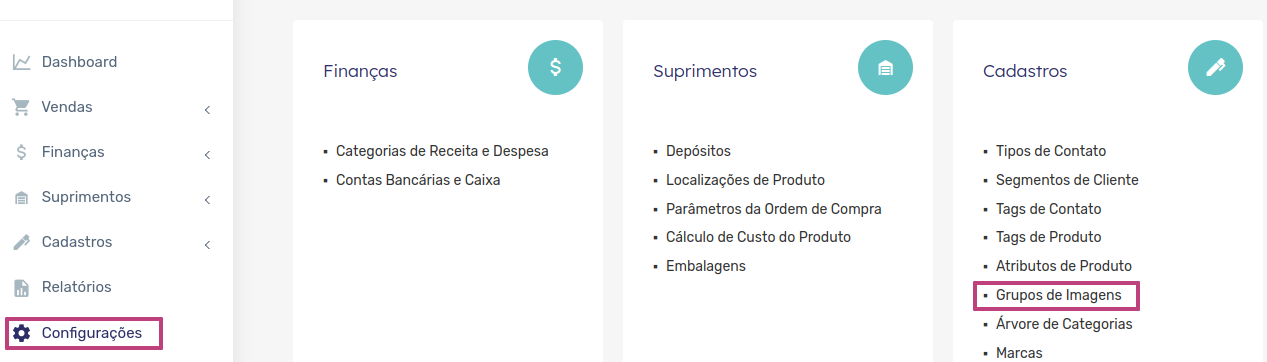
Na próxima tela, clique no botão "Incluir um grupo". Você será redirecionado à tela de cadastro, onde deverá preencher:
- Descrição: Nome do grupo;
- Ordem: Número utilizado para ordenar os grupos de imagem na exibição.
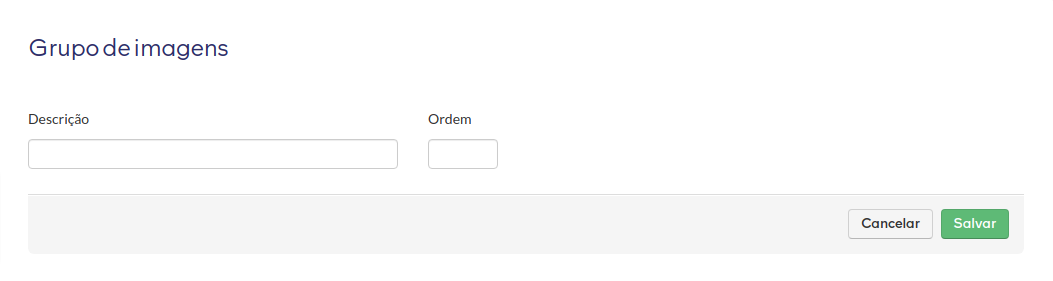
Clique em "Salvar".
Conclusão
Após o salvamento, os grupos de imagens serão exibidos em Cadastros > Produtos, permitindo inserir as imagens necessárias na seção adequada.
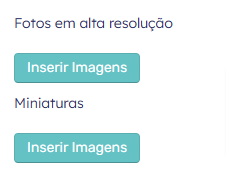

ID do grupo: Todo grupo de imagens criado em seu Eccosys possui um identificador único (ID). Este número é utilizado no momento da importação das imagens por arquivo ".ZIP".
Para visualizar o ID de um grupo de imagens, acesse o seu cadastro e localize o campo "ID". Note que este campo só será exibido na edição do grupo, após o cadastro ter sido salvo.
Em caso de dúvidas, nosso time de suporte está à disposição para auxiliar.